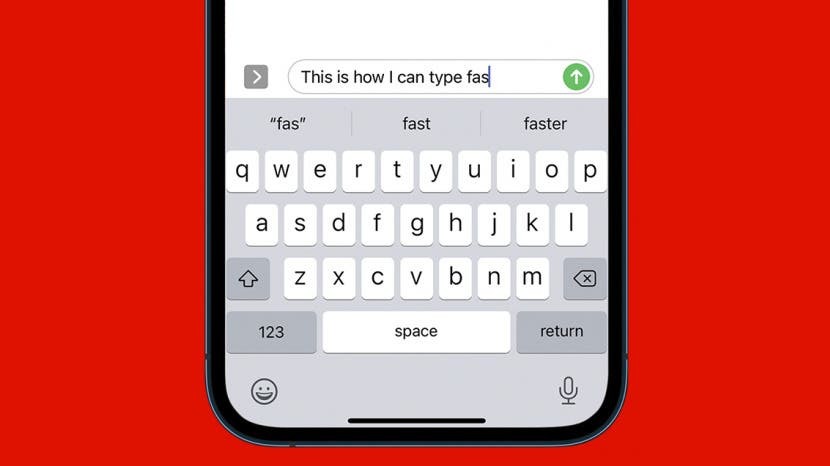
Αυτές τις μέρες μαθαίνω πώς να πληκτρολογείς γρηγορότερα και ακριβέστερα είναι να μάθεις πώς να πληκτρολογείς πιο έξυπνος. Θα σας δείξουμε πώς να χρησιμοποιείτε απλές ρυθμίσεις και συντομεύσεις πληκτρολογίου iPhone για να γράψετε το κείμενο που θέλετε να στείλετε με λιγότερα αγγίγματα στο πληκτρολόγιό σας. Με αυτές τις χρήσιμες συμβουλές πληκτρολόγησης, θα μπορείτε να έχετε πιο εύκολη πρόσβαση σε αριθμούς και ειδικούς χαρακτήρες και να πληκτρολογείτε πλήρεις λέξεις με λιγότερα αγγίγματα στο iPhone σας. Ας αρχίσουμε!
Σχετίζεται με: Ο οδηγός σας για τα ομαδικά μηνύματα iPhone στο iOS 14
Πηδάω σε:
- 1. Εισαγάγετε μια περίοδο από το πληκτρολόγιο χαρακτήρων σας
- 2. Ρύθμιση Caps Lock
- 3. Γρήγορη πρόσβαση στους αριθμούς
- 4. Πώς να αναιρέσετε την πληκτρολόγηση
- 5. Επιλέξτε Λέξεις με Προγνωστικό Κείμενο
- 6. Ρύθμιση συντομεύσεων αντικατάστασης κειμένου
- 7. Χρησιμοποιήστε το Slide-to-Type
1. Εισαγάγετε μια περίοδο από το πληκτρολόγιο χαρακτήρων σας
Αυτή η εξαιρετικά απλή συντόμευση είναι μια από τις αγαπημένες μου συμβουλές γρήγορης πληκτρολόγησης. Στο τέλος μιας πρότασης, πατήστε δύο φορές το πλήκτρο διαστήματος και μια τελεία με ένα κενό κενό πίσω από αυτό θα προστεθεί στο μήνυμα κειμένου σας. Ενώ είναι μόλις λίγα δευτερόλεπτα ταχύτερη από την κανονική μέθοδο προσθήκης τελείας, σας γλιτώνει από το να χρειαστεί να μεταβείτε στο πληκτρολόγιο ειδικών χαρακτήρων και αισθάνεστε πολύ πιο αποτελεσματικός.
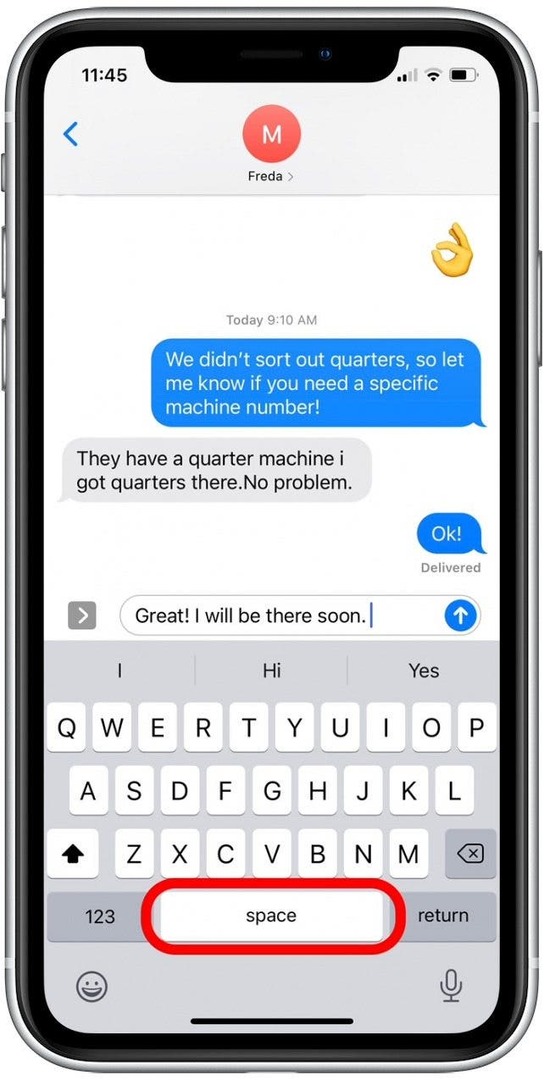
Αυτή η συντόμευση είναι συνήθως ενεργοποιημένη από προεπιλογή. Ωστόσο, εάν δεν λειτουργεί, ανοίξτε τις Ρυθμίσεις, πατήστε Γενικά, πατήστε Πληκτρολόγιο και πατήστε την εναλλαγή δίπλα στο "." Συντομώτερος δρόμος. Η εναλλαγή θα είναι πράσινη όταν είναι ενεργοποιημένη και γκρι όταν είναι απενεργοποιημένη.
2. Ρύθμιση Caps Lock
Όταν θέλω να γιορτάσω με φίλους (ή να επικοινωνήσω ένα σημαντικό σημείο), η ρύθμιση του caps lock στο iPhone μου μειώνει τον αριθμό των πατημάτων στο πληκτρολόγιο του iPhone μου. Αυτή η συντόμευση είναι ευκολότερη και ταχύτερη από το πάτημα του κουμπιού shift για κάθε χαρακτήρα. Να το πράξουν:
- Πατήστε δύο φορές το κουμπί Shift για να ρυθμίσετε το caps lock.
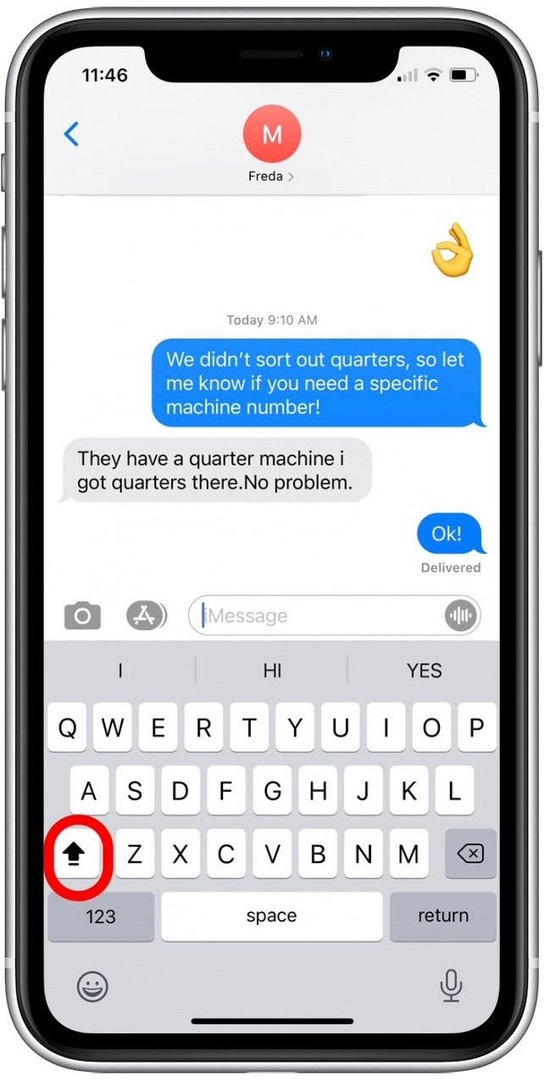
- Πληκτρολογήστε το κείμενο που θέλετε να γραφτεί με κεφαλαία.
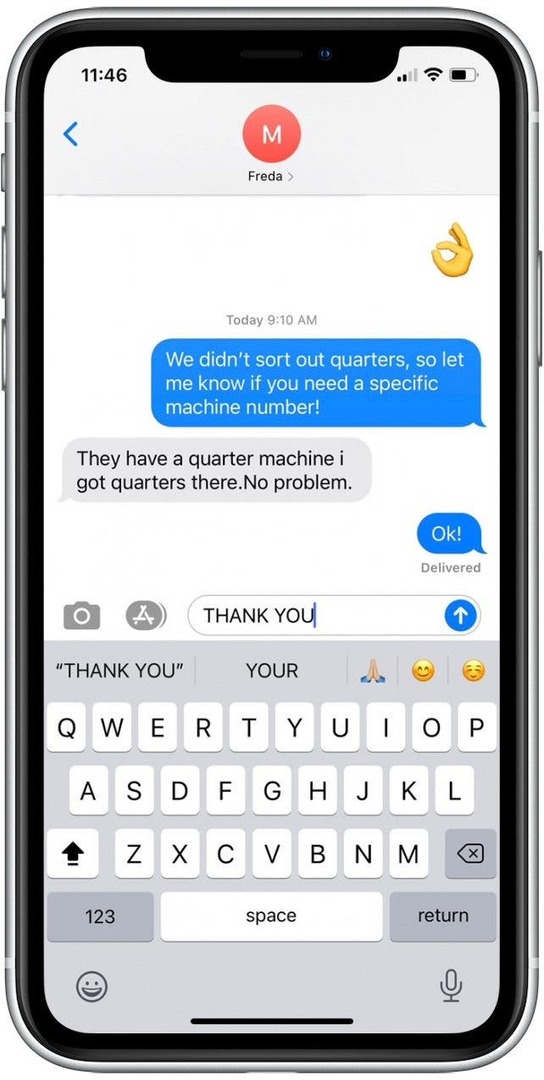
- Πατήστε το κουμπί Shift για να απενεργοποιήσετε το caps lock και να συνεχίσετε να πληκτρολογείτε ως συνήθως.
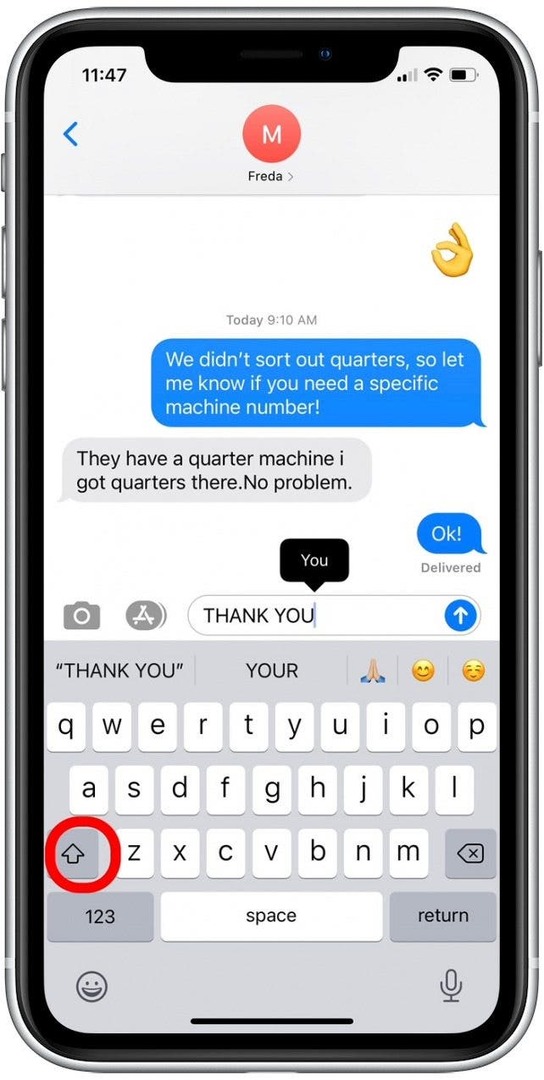
Αυτή η συντόμευση είναι ενεργοποιημένη από προεπιλογή. Ωστόσο, εάν δεν λειτουργεί, ανοίξτε τις Ρυθμίσεις, πατήστε Γενικά, πατήστε Πληκτρολόγιο και πατήστε την εναλλαγή δίπλα στο Ενεργοποίηση Caps Lock. Η εναλλαγή θα είναι πράσινη όταν ενεργοποιηθεί και τώρα θα λειτουργεί η παραπάνω συντόμευση.
3. Γρήγορη πρόσβαση στους αριθμούς
Εάν πληκτρολογείτε αριθμούς, πρέπει συχνά να πατήσετε για να μεταβείτε στο αριθμητικό πληκτρολόγιο, να αγγίξετε τον αριθμό (ή τη σειρά αριθμών) και να αγγίξετε για να επιστρέψετε στο πληκτρολόγιο των κύριων χαρακτήρων. Με αυτήν τη συντόμευση πληκτρολογίου iPhone, μπορούμε να συντομεύσουμε τη διαδικασία:
- Πατήστε και κρατήστε πατημένο το κουμπί 123 με το αριστερό σας χέρι.
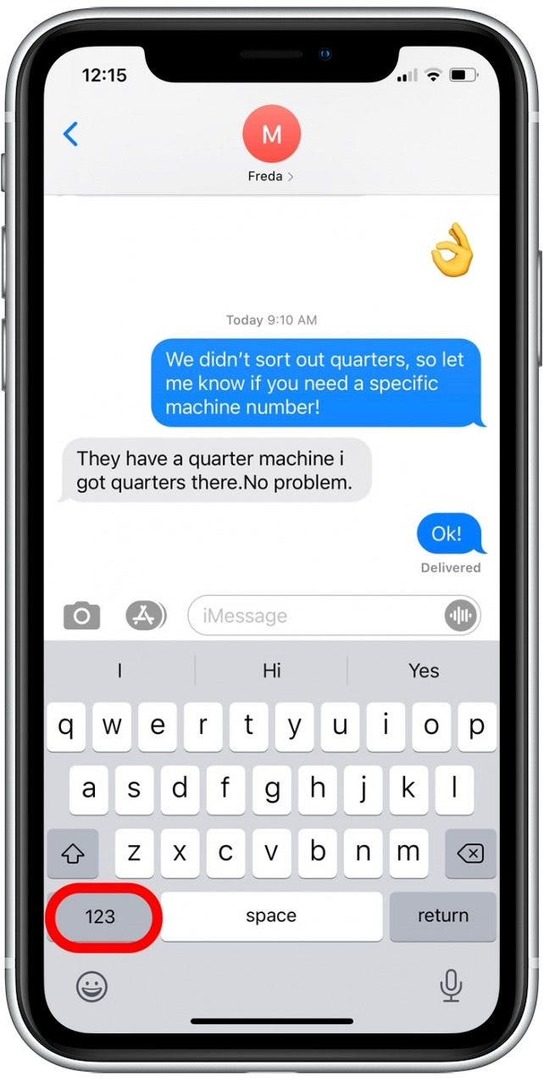
- Ενώ πιέζετε και κρατάτε ακόμα το 123 κουμπί, πληκτρολογήστε τους αριθμούς που θέλετε να εισαγάγετε.
- Αφήστε το κουμπί 123 και επιστρέφετε αυτόματα στο πληκτρολόγιο γραμμάτων.
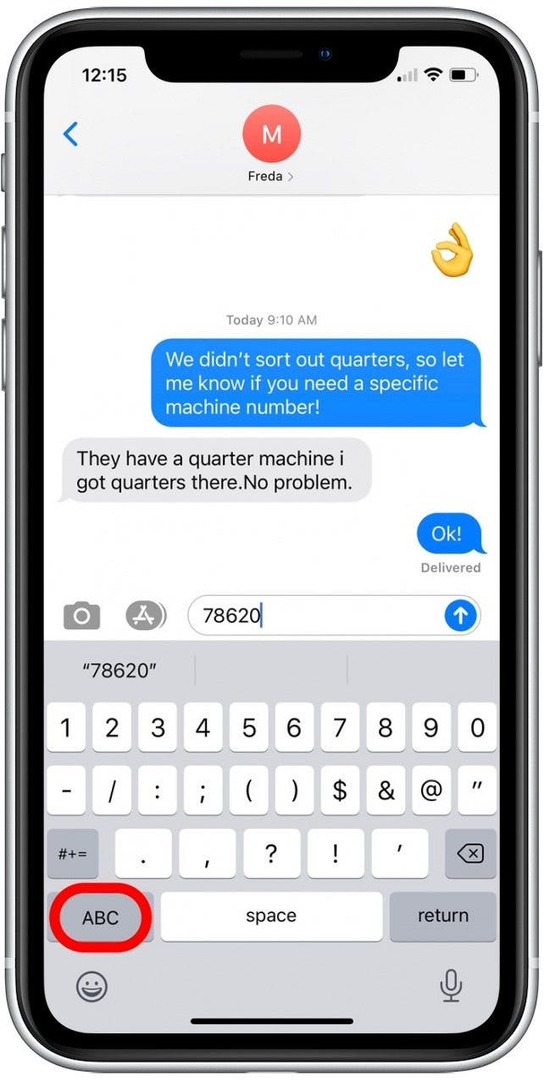
Αυτή η διαδικασία γίνεται ακόμα πιο γρήγορη εάν θέλετε να πληκτρολογήσετε έναν μόνο αριθμό ή έναν ειδικό χαρακτήρα. Για να αποφύγετε την εναλλαγή πληκτρολογίων, πατήστε το κουμπί 123 και χωρίς να σηκώσετε το δάχτυλό σας, σύρετε για να επιλέξετε το πλήκτρο που θέλετε να πληκτρολογήσετε. Στη συνέχεια, σηκώστε το δάχτυλό σας για να επιστρέψετε αυτόματα στο πληκτρολόγιο ABC.
4. Πώς να αναιρέσετε την πληκτρολόγηση
Ενώ αυτή η συντόμευση αφορά τη διαγραφή πληκτρολογημένου κειμένου, έπρεπε να συμπεριλάβω αυτήν την εξαιρετική ρύθμιση επειδή είναι ένα από τα ευκολότερα κόλπα iPhone που έχω συναντήσει. Εάν έχετε πληκτρολογήσει ένα μακροσκελές κείμενο και έχετε αλλάξει γνώμη σχετικά με την αποστολή του, μπορείτε απλώς να ανακινήσετε το iPhone σας για να διαγράψετε την τελευταία πληκτρολογημένη πρόταση (αντί να πατήσετε παρατεταμένα το κουμπί διαγραφής).
- Με ανοιχτή τη συνομιλία που περιέχει το πληκτρολογημένο μήνυμά σας, δώστε στο iPhone σας ένα ή δύο γρήγορα κουνήματα.
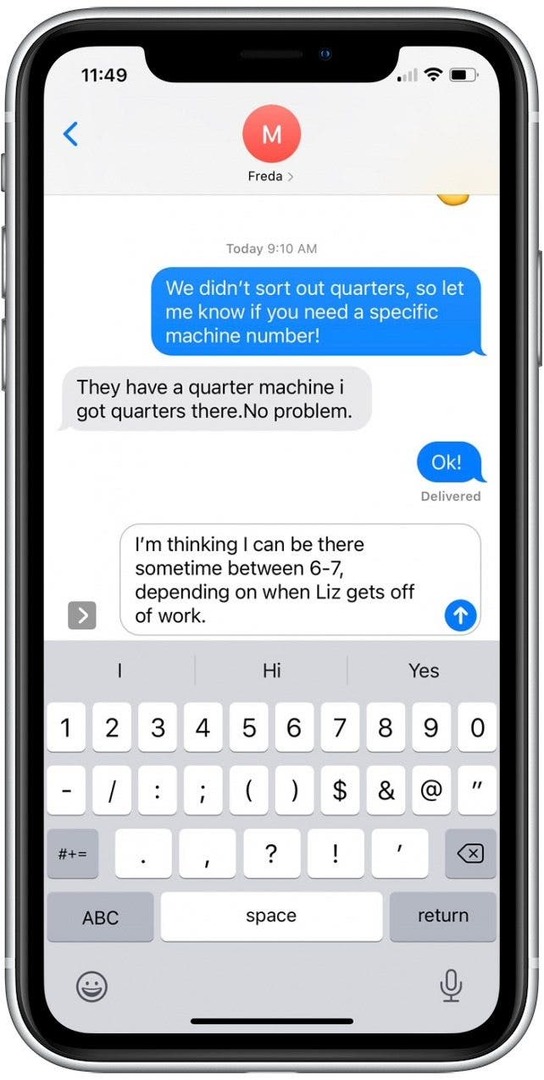
- Παρακέντηση Ξεκάνω.
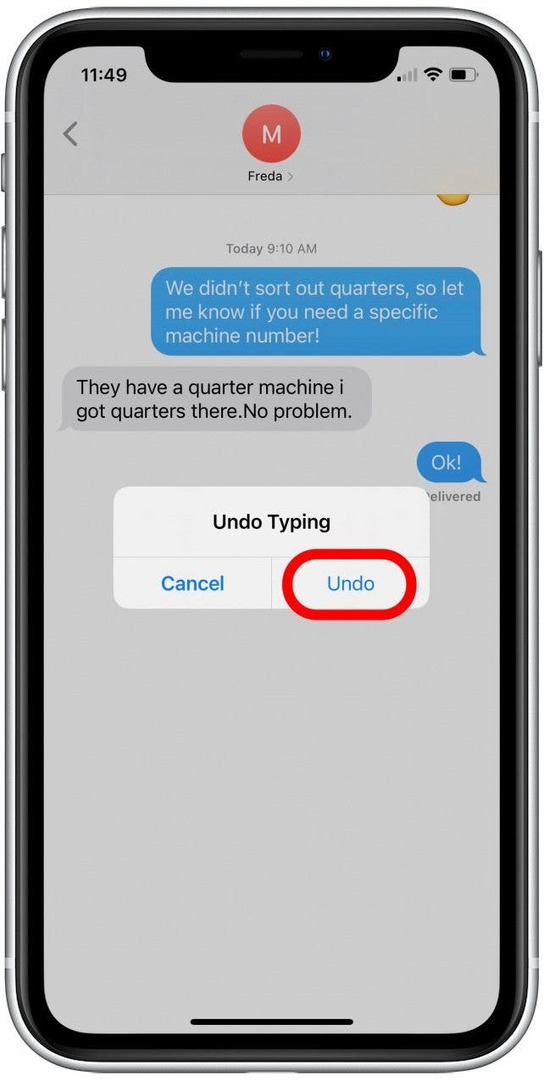
Η τελευταία πρόταση που πληκτρολογήσατε θα διαγραφεί από το πρόχειρο του μηνύματός σας. Εάν αυτή η συντόμευση δεν λειτουργεί για εσάς, ανοίξτε την εφαρμογή Ρυθμίσεις, επιλέξτε Προσβασιμότητα, πατήστε Άγγιγμα και πατήστε την εναλλαγή δίπλα στην επιλογή Ανακίνηση για αναίρεση. Η εναλλαγή θα είναι πράσινη όταν ενεργοποιηθεί.
5. Επιλέξτε Λέξεις με Προγνωστικό Κείμενο
Με το προγνωστικό κείμενο, μπορείτε να δείτε προτάσεις λέξεων και φράσεων στο επάνω μέρος του πληκτρολογίου. Αυτές είναι λέξεις που το iPhone σας προβλέπει ότι θα πληκτρολογήσετε στη συνέχεια, με βάση τις προηγούμενες συνομιλίες κειμένου, το στυλ γραφής και τους ιστότοπους που επισκέπτεστε στο iPhone σας. Χρησιμοποιώντας προγνωστικό κείμενο, μπορείτε να επιλέξετε μια ολόκληρη λέξη, αντί να πληκτρολογήσετε το μήνυμά σας χαρακτήρα προς χαρακτήρα. Πως δουλεύει:
- Ξεκινήστε να πληκτρολογείτε το μήνυμά σας και καθώς βλέπετε μια λέξη που προτείνεται να θέλετε, πατήστε για να την προσθέσετε στο μήνυμά σας.
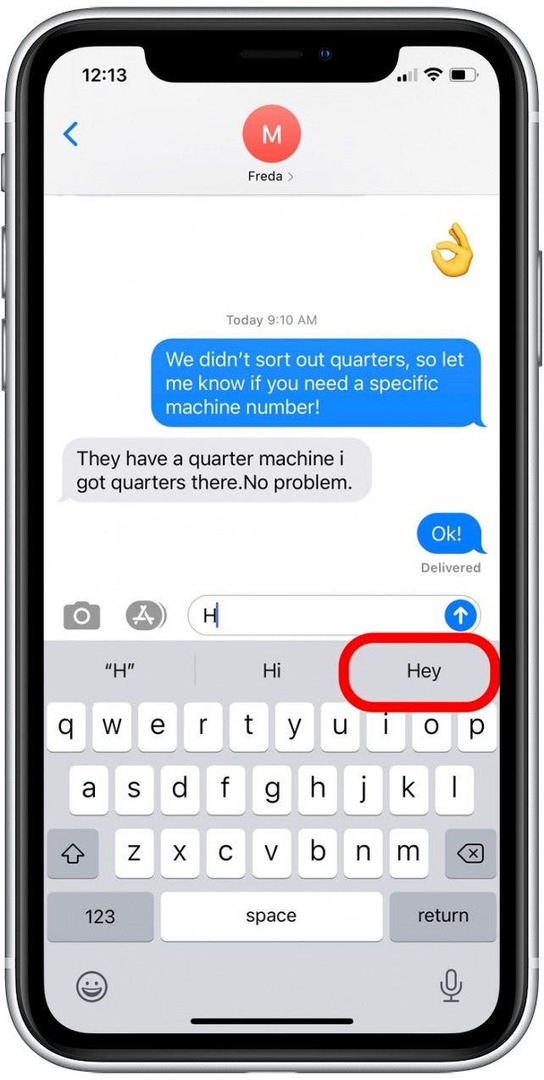
- Εάν δεν βλέπετε τη λέξη που θέλετε, πατήστε τους πρώτους χαρακτήρες της λέξης και πιθανότατα θα εμφανιστεί.
Αυτή η συντόμευση είναι ενεργοποιημένη από προεπιλογή. Ωστόσο, εάν οι επιλογές λέξεων δεν εμφανίζονται στο επάνω μέρος του πληκτρολογίου σας, ανοίξτε τις Ρυθμίσεις, πατήστε Γενικά, πατήστε Πληκτρολόγιο και πατήστε την εναλλαγή δίπλα στην επιλογή Πρόβλεψη. Η εναλλαγή θα είναι πράσινη όταν ενεργοποιηθεί και τώρα θα λειτουργεί η παραπάνω συντόμευση.
6. Ρύθμιση συντομεύσεων αντικατάστασης κειμένου
Με αυτήν τη γρήγορη συμβουλή πληκτρολόγησης, θα ρυθμίσετε συντομεύσεις για φράσεις που χρησιμοποιείτε συχνά. Για παράδειγμα, έχω ρυθμίσει μια συντόμευση αντικατάστασης κειμένου στο τηλέφωνό μου, οπότε όταν πληκτρολογώ "fmin" και πατάω το διάστημα γραμμή, το iPhone μου το αντικαθιστά με το "Θα είμαι εκεί σε πέντε λεπτά". Δείτε πώς μπορείτε να ρυθμίσετε μια αντικατάσταση κειμένου συντομώτερος δρόμος.
- Ανοιξε το Εφαρμογή ρυθμίσεων.
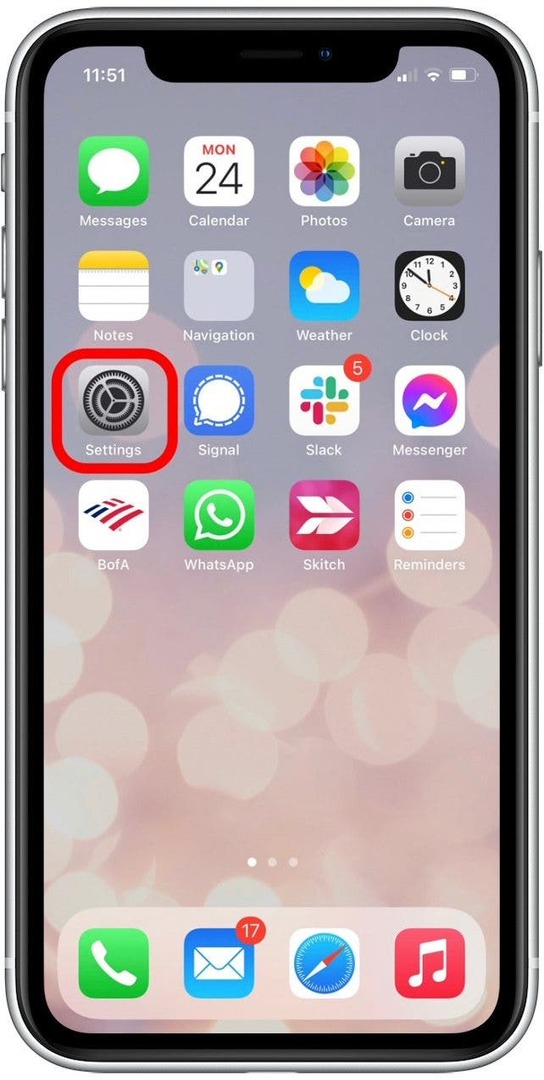
- Παρακέντηση Γενικός.
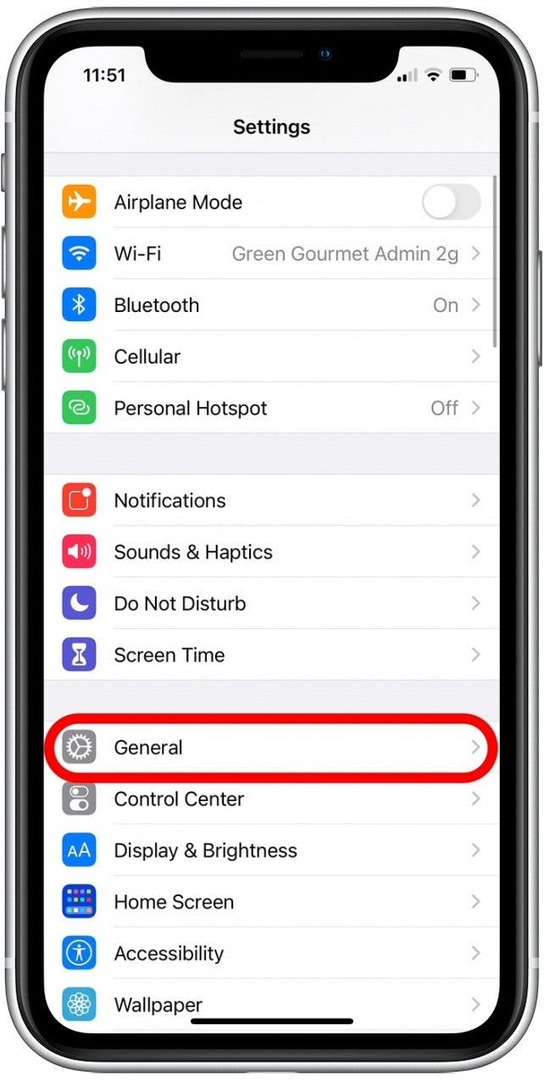
- Παρακέντηση Πληκτρολόγιο.
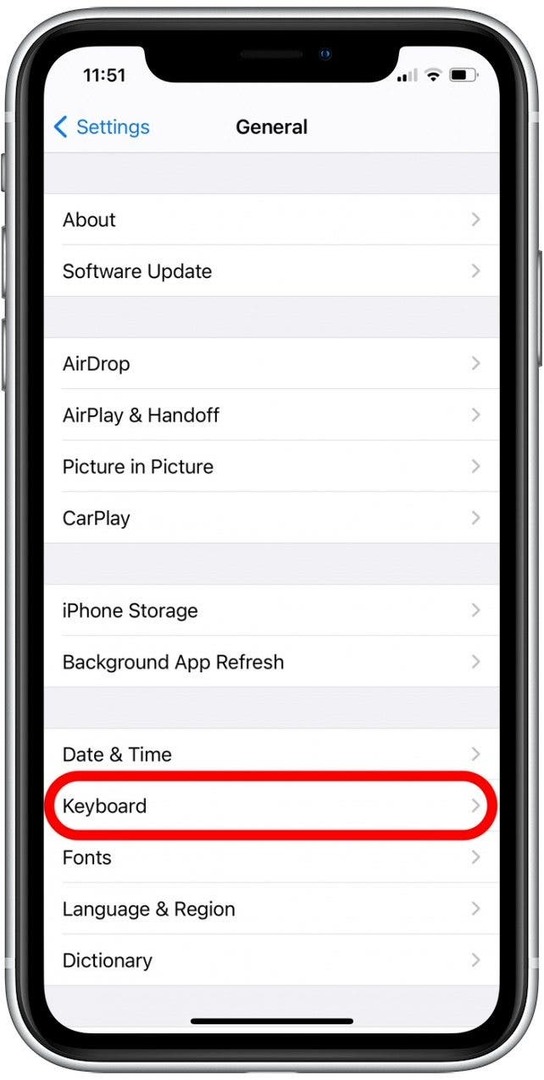
- Παρακέντηση Αντικατάσταση κειμένου.
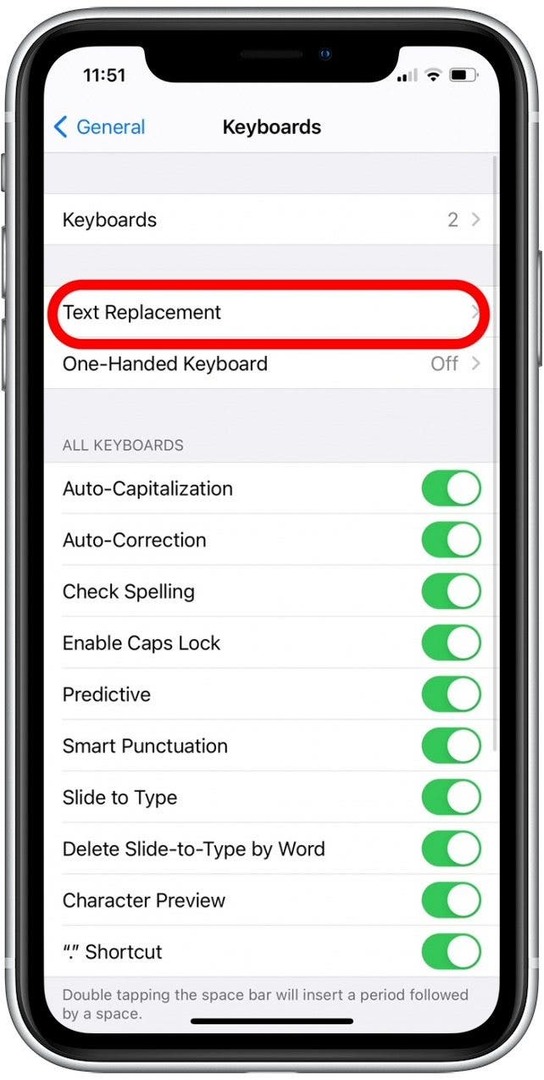
- Πατήστε το εικονίδιο συν για να προσθέσετε μια νέα συντόμευση.
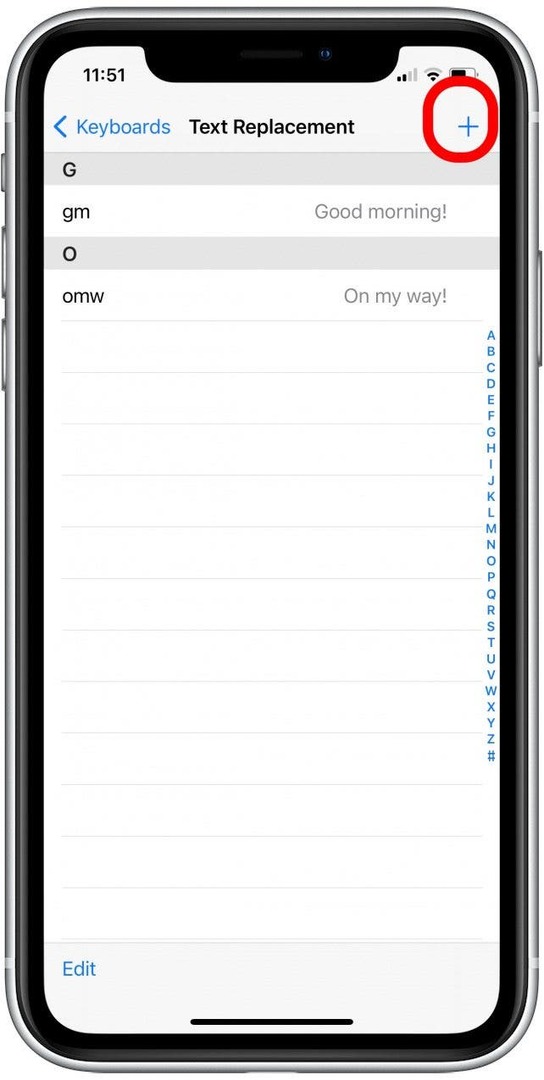
- Στο Φράση πεδίο, πληκτρολογήστε τις λέξεις για τις οποίες θέλετε να δημιουργήσετε μια συντόμευση.
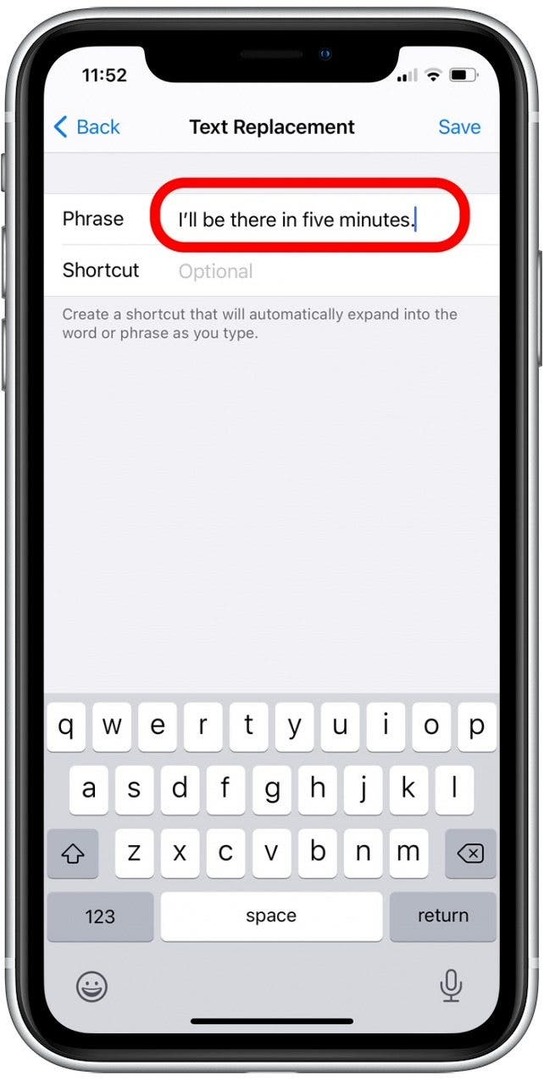
- Στο Συντομώτερος δρόμος πεδίο, πληκτρολογήστε τους χαρακτήρες που θα αντιπροσωπεύουν τη συντόμευση σας.
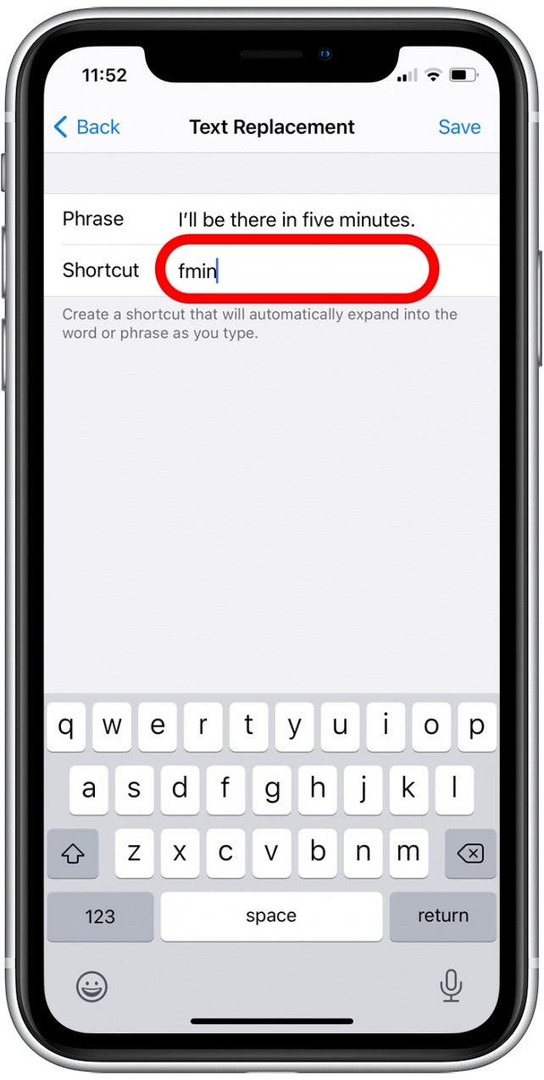
- Παρακέντηση Αποθηκεύσετε. Τώρα κάθε φορά που πληκτρολογείτε τους χαρακτήρες συντόμευσης και πατάτε το πλήκτρο διαστήματος, το κείμενο θα αντικαθίσταται από τη φράση σας.
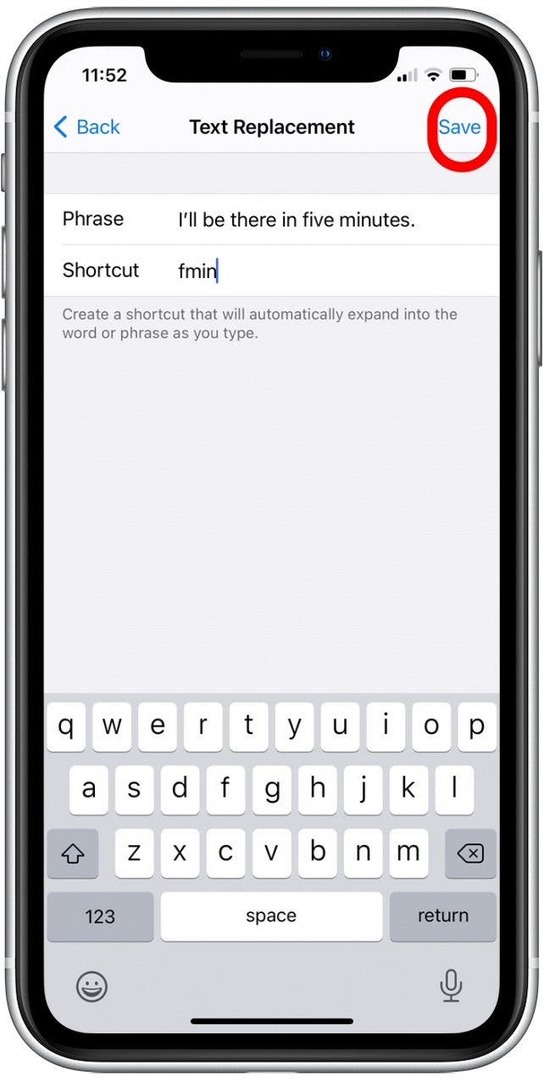
Προσθέστε συντομεύσεις αντικατάστασης κειμένου για οποιεσδήποτε φράσεις που χρησιμοποιούνται συχνά και προτού το καταλάβετε, θα στέλνετε κείμενα πιο αποτελεσματικά από ό, τι νομίζατε ότι είναι δυνατό!
7. Χρησιμοποιήστε το Slide-to-Type
Μόλις πρόσφατα έμαθα για τη συντόμευση slide-to-type και είμαι έκπληκτος από το πόσο πιο γρήγορη είναι από την πληκτρολόγηση στο iPhone μου. Με το slide-to-type, απλώς σύρετε το δάχτυλό σας κατά μήκος του πληκτρολογίου πάνω από τους χαρακτήρες που θέλετε να πληκτρολογήσετε. Με βάση τη χειρονομία σας, το iPhone σας αντιλαμβάνεται τη λέξη που πληκτρολογείτε και την προσθέτει στο κείμενό σας. Εάν μισείτε να προσπαθείτε να πατήσετε ακριβώς ένα συγκεκριμένο πλήκτρο, αυτή η συντόμευση είναι για εσάς! Έχω προσθέσει ένα παράδειγμα παρακάτω για να δείξω πώς λειτουργεί αυτό.
- Με μία συνεχή κίνηση, σύρετε το δάχτυλό σας στο πληκτρολόγιο για να επιλέξετε τους χαρακτήρες για μια λέξη. Το παρακάτω παράδειγμα απεικονίζει την κίνηση ολίσθησης για να γράψετε "Hey".
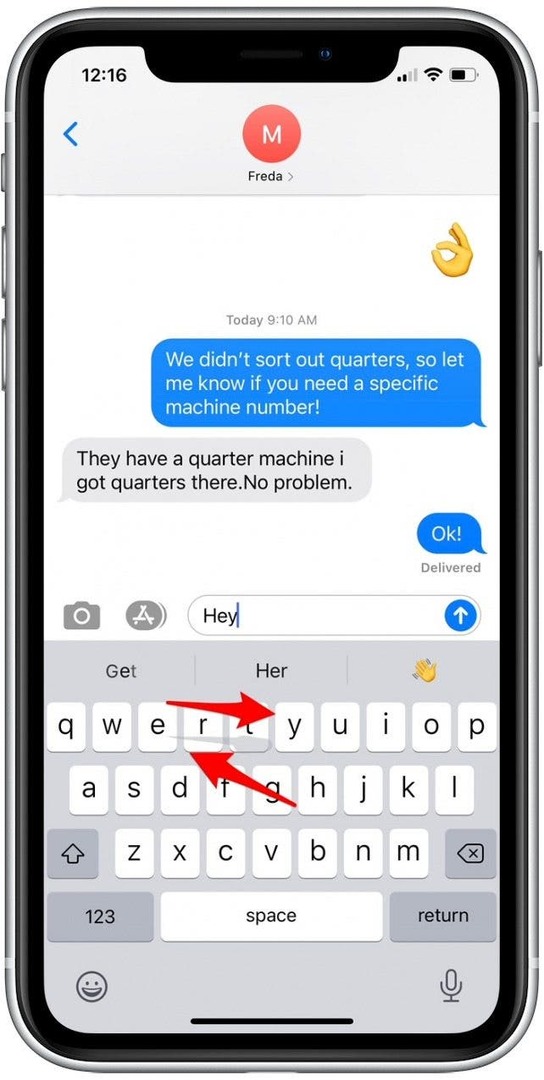
- Σηκώστε το δάχτυλό σας και η λέξη θα προστεθεί στο κείμενό σας. Σύρετε το δάχτυλό σας για να προσθέσετε την επόμενη λέξη.
Αυτή η συντόμευση είναι ενεργοποιημένη από προεπιλογή, ωστόσο, εάν δεν λειτουργεί, ανοίξτε τις Ρυθμίσεις, πατήστε Γενικά, πατήστε Πληκτρολόγιο και πατήστε την εναλλαγή δίπλα στις επιλογές Slide-to-Type και Delete Slide-to-Type by Word. Οι εναλλαγές θα είναι πράσινες όταν ενεργοποιηθούν.